Arena ウィルスを除去する (リムーバルガイド) - 2017年8月月更新
Arenaウイルス削除方法
Arena ランサムウェア・ウィルスとは?
Arena ランサムウェアは Dharma マルウェア・ファミリー出身
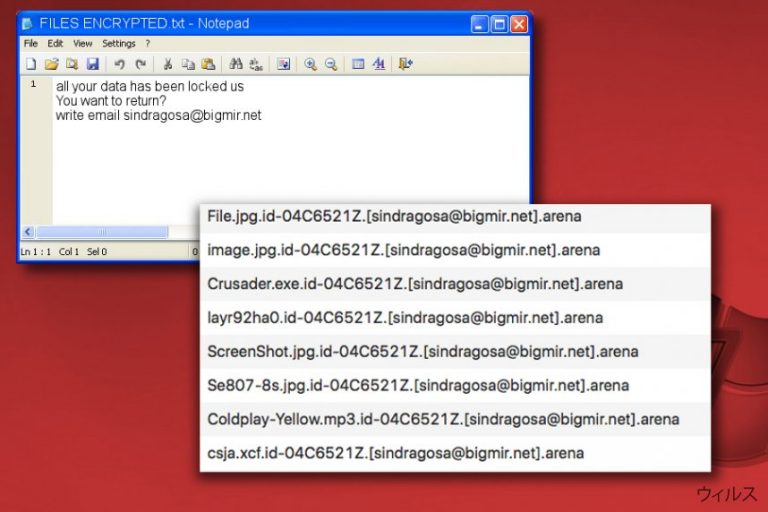
Arena ランサムウェアは新しい悪意のあるウィルスです。その技術面を詳しく見ると、真っ直ぐに Dharma ランサムウェア・カテゴリ にたどり着きます。被害者の PC に感染すると、全てのファイルを軍事レベルの暗号化手法で暗号化し、各ファイルには .id-[ID].sindragosa@bigmir.net].arena というファイル拡張子で印を付けます。ウィルスがシステムのスキャンを終えてデータの破壊が完了すると、FILES ENCRYPTED.txt という文書を作成します。
上述の文書は「身代金メモ」として知られています。このファイルは被害者にデータの暗号化について知らせると共に、データを復号する選択肢はただ 1 つ、すなわち身代金 を支払う以外に方法がないということを知らせるために、ランサムウェア・タイプのウィルスによって作成されるのです。
Arena ウィルスの作成者は明らかに被害者にビットコインを購入させて、それらを自分たちのビットコイン・ウォレットのアドレスに送金させようとしています。以下は身代金メモの全文です:
all your data has been locked us
You want to return?
write email sindragosa@bigmir.net
詐欺師たちは、支払いが自分たちのビットコイン・ウォレット に届いたらすぐに復号キーを提供するという偽の約束をしています。残念ながら、Zondervirus.nl チームが言うには 、犯罪者を信じることができないということですので、身代金を支払った後で、ユーザーには暗号化された .arena ファイルの山が取り残されて、それらの暗号を解除する術はないという状態になるのです。
身代金を支払う代わりに、Arena マルウェアの除去に集中しましょう。弊社ではアンチマルウェア・ツールを使用してこのタスクを完了されることを強くお勧めしています。というのも、それがもっとも簡単かつ安全にランサムウェアを除去できる方法だからです。
ランサムウェアの除去は複雑なタスクで、熟練の IT エキスパートやマルウェアのアナリストのみが行えるものですので、自分だけで Arena ファイル拡張子ウィルスを除去しようと思わない方が良いでしょう。
そうしないと、そういった試みにより PC に他にもダメージを与えたり、データを無用かつスペースを選挙するゴミに変えてしまうことになるのです。ウィルスを除去するには、PC を Safe Mode with Networking に再起動して準備しておきましょう (下記のガイドを参照)。また FortectIntego のようなソフトウェアを使用すると、ウィルスを識別し、取り除くことができます。

Dharma の亜種の配布
悪名高いランサムウェア・ファミリーは、ファイルを添付した欺瞞的なメッセージを送り付ける悪意のあるメールを経由して配布されます。被害者が感染しているファイルを開くと、Dharma が PC システムに入り込み、洗練された暗号化手法を用いて被害者のファイルを破壊します。
このプロシージャを逆にたどるには、残念ながら、復号キーを使用するしか方法がありません。復号キーがないと、ファイルを復元する方法がないのです。
復号ツールが作成されていないということでセキュリティの専門家を責めるべきではありません。暗号化というのはファイルを守るための極めて安全な方式であり、軍事レベルの機密を秘匿するために使用されるのは驚くべきことではありません。通常、ファイルを暗号化する者のみが、その復号方法を知っています。
しかし、Arena ランサムウェアのような Dharma の亜種は、例えばソフトウェア・クラックなどの違法なダウンロードと共に、あるいは感染しているウェブサイトに置かれているエクスプロイト・キットを利用して、システムに入り込みます。
PC を守るには、アンチマルウェア・ソフトを使用し、バックアップを作成する他、それらのソフトウェアを適時更新することも忘れないでください。いかに面倒臭いと感じても、Windows アップデートは必ずすぐに行いましょう。
Arena ランサムウェアの除去ガイド
弊社では Arena ウィルスを安全に除去するためのガイドをご用意しました。最初にすべきことは、ウィルスの除去に使用するソフトウェアを選択することです。PC にすでにセキュリティ・ソフトウェアをインストールしている場合は、PC を再起動して Safe Mode with Networking にします。アンチウィルスまたはアンチマルウェア・ツールの更新プログラムをインストールし、それで PC システムを完全にスキャンしてください。
まだセキュリティ・ソフトウェアをお持ちでない場合は、PC を Safe Mode に再起動した後、インターネットからダウンロードすることができます。Arena ランサムウェアの除去には、信頼のおけるソフトウェアを使用してください。
手動 Arenaウイルス削除方法
ランサムウェア: セーフモードにおける手動によるランサムウェアの駆除
Arena ランサムウェアを除去するには、セキュリティの専門家がご用意した以下のヒントに従ってください。
重要です! →
一般的な PC ユーザーの方には手動による駆除ガイドはやや難しく感じられるかもしれません。正しく実行するためには IT に関する詳しい知識が求められ (重要なシステムファイルが削除され、あるいは破損した場合、Windows 全体の感染に繋がる恐れがあります)、さらに完了までに何時間もかかる場合があります。そこで、上述の自動的なメソッドの使用を強くお勧めします。
ステップ 1。「セーフモードとネットワーク」に移動する
手動によるマルウェアの駆除はセーフモード環境で行うのが最適です。
Windows 7 / Vista / XP
- スタート > シャットダウン > 再起動 > OK の順にクリックします。
- PC がアクティブになったら「詳細ブートオプション」ウィンドウが表示されるまで F8 ボタンを複数回押します (機能しない場合は F2、F12、Del などを押してみてください – マザーボードのモデルにより異なります) 。
- リストでセーフモードとネットワークを選択します。

Windows 10 / Windows 8
- スタートボタンをクリックして設定を選択します。

- スクロールダウンして更新とセキュリティを選択します。

- ウィンドウの左側で回復を選択します。
- 今度はスクロールダウンしてPCの起動をカスタマイズするを見つけます。
- 今すぐ再起動をクリックします。

- トラブルシューティングを選択します。

- 詳細オプションに移動します。

- スタートアップ設定を選択します。

- 再起動を押します。
- ここで 5 を押すか、5) セーフモードとネットワークを有効にするをクリックします。

ステップ 2. 怪しいプロセスをシャットダウンする
Windows タスクマネージャーはバックグラウンドで稼働しているプロセスをすべて表示できる便利なツールです。マルウェアがプロセスを実行している場合は、それをシャットダウンしなければなりません:
- キーボードの Ctrl + Shift + Esc を押して Windows タスクマネージャーを開きます。
- 詳細をクリックします。

- バックグラウンドプロセスセクションまでスクロールダウンし、怪しいものを探します。
- 右クリックしてファイルの場所を開くを選択します。

- プロセスに戻り、右クリックしてタスクの終了を選択します。

- 有害なフォルダのコンテンツを削除します。
ステップ 3. プログラムスタートアップをチェックする
- キーボードで Ctrl + Shift + Esc を押して Windows タスクマネージャーを開きます。
- スタートアップタブに移動します。
- 怪しいプログラムの上で右クリックして無効化を選択します。

ステップ 4. ウィルスファイルを削除する
PC の中で、あちらこちらにマルウェア関連のファイルが見つかることがあります。以下はその見つけ方のヒントです:
- Windows の検索ボックスにディスククリーンアップと入力して Enter を押します。

- クリーンアップするドライブを選択します (既定により C: がメインのドライブで、有害なファイルはここにありそうです)。
- 削除するファイルリストをスクロールして以下を選択します:
Temporary Internet Files
Downloads
Recycle Bin
Temporary files - システムファイルのクリーンアップを選択します。

- 他にも以下のフォルダ内に隠れている有害なファイルを探してみてください (Windows 検索ボックスで以下のエントリを入力して Enter を押します):
%AppData%
%LocalAppData%
%ProgramData%
%WinDir%
終了したら、PC を通常モードで再起動します。
System Restore を使用して Arena を削除
-
手順 1: Safe Mode with Command Prompt へコンピュータを再起動
Windows 7 / Vista / XP- Start → Shutdown → Restart → OK をクリック.
- コンピュータがアクティブ状態になったら、 Advanced Boot Options ウィンドウが表示されるまで、 F8 を何度か押下します。
-
リストから Command Prompt を選択

Windows 10 / Windows 8- Windows ログイン画面で Power ボタンを押下します。 その後、キーボードの Shift を押し続け、 Restart をクリックします。.
- ここで、 Troubleshoot → Advanced options → Startup Settings を選択し、最後に Restart を押下します。
-
コンピュータがアクティブ状態になったら、 Startup Settings ウィンドウの Enable Safe Mode with Command Prompt を選択します。

-
手順 2: システムファイルと設定の復元
-
Command Prompt ウィンドウが表示されたら、 cd restore を入力し Enter をクリックします。

-
ここで rstrui.exe を入力し、もう一度 Enter を押下します。.

-
新しいウィンドウが表示されたら、 Next をクリックし、Arena が侵入する前の復元ポイントを選択します。選択後、 Next をクリックします。


-
ここで Yes をクリックし、システムの復元を開始します。

-
Command Prompt ウィンドウが表示されたら、 cd restore を入力し Enter をクリックします。
おまけ: データの復元
上記のガイドは PC から Arena を除去するために役立つはずです。暗号化されたファイルを復元するには、uirusu.jp のセキュリティ専門家が用意した詳しいガイドを使用されることをお勧めします。ファイルが Arena によって暗号化された場合、それらを復元する方法はいくつかあります。
Volume Shadow Copies から回復する
ShadowExplorer のようなソフトウェアを使用して .arena ファイルを復元します。ウィルスが Volume Shadow Copies を PC から除去できなかった場合は、このソフトウェアを使用して復元できるでしょう。しかし、マルウェアがこれらのソフトウェアもシステムから取り除いてしまった場合は、このツールは効果を発揮できません。
- Shadow Explorer をダウンロードします (http://shadowexplorer.com/)。
- Shadow Explorer セットアップ・ウィザードに従い、PC にこのアプリケーションをインストールします。
- プログラムを起動し、左上コーナーのドロップダウン・メニューを開いて、暗号化されたデータのあるディスクを選択します。どのようなフォルダがあるか、チェックしてください。
- 復元したいフォルダの上で右クリックし、“Export” を選択します。復元先の場所も選択することができます。
現在のところ、.arena ファイル拡張子のファイルを復号できるツールはありません。
最後に、クリプト・ランサムウェアから身を守るよう、常に気をつけてください。Arena やその他のランサムウェアからコンピュータを守るためには、 FortectIntego や SpyHunter 5Combo Cleaner 、 Malwarebytes などの評価が高いアンチスパイウェアを使用してください
あなたにおすすめ
政府のスパイ行為を許してはいけません
政府は利用者のデータの追跡あるいは市民へのスパイ行為に関しては多くの問題を抱えています。そこで、このことを考慮に入れて、怪しい情報収集の行いについて学びましょう。インターネット上では完全匿名にすることにより、迷惑な政府系の追跡行為を避けましょう。
オンラインにアクセスするために違うロケーションを選択し、特定のコンテンツ制限もなく、オンラインに接続して欲しいものにアクセスする時、別の場所を選択することができます。 Private Internet Access VPN を使用すると、ハッキングされるリスクがなく、簡単にインターネット接続をお楽しみいただけます。
政府の他の迷惑な当事者によりアクセス可能な情報をコントロールし、スパイ行為を受けずにオンラインサーフィンをお楽しみください。不法行為に関与しておらず、また自分のサービス、プラットフォームのセレクションを信頼していたとしても、自分自身の安全性を常に疑い、 VPN サービスを使用して予防的措置を講じておきましょう。
マルウェアの攻撃に遭った場合に備えて、バックアップファイルを作りましょう
コンピュータを使用していると、サイバー感染や自分のうっかりミスによりいろいろなものを失くして困ることがあります。マルウェアによって生じるソフトウェアの問題や暗号化による直接的なデータの損失から端末の問題や恒久的なダメージに繋がる恐れがあります。そんな時に適切な 最新のバックアップ があれば、そのような場面に遭遇しても簡単に元通りに回復して仕事に戻れます。
端末に何か変更を加えたらバックアップを取っておけば、マルウェアが何かを変更したり端末の問題が原因でデータの破壊やパフォーマンスの低下が発生した時点に戻すことができるため、バックアップの作成は不可欠です。元に戻せる機能を利用して、日常の、あるいは毎週ごとの習慣としてバックアップを取るようにしましょう。
なにか重要なドキュメントやプロジェクトの前のバージョンを取ってあれば、ストレスや障害も防げます。マルウェアが突如として現れた場合に大変便利です。システム復元には Data Recovery Pro をぜひご利用ください。







